Difference between revisions of "Template:UbuntuJammyDesktop-WithHDMI/zh"
From FriendlyELEC WiKi
(updated by API) |
(updated by API) |
||
| Line 1: | Line 1: | ||
| + | ===取消桌面的自动登录=== | ||
| + | 编辑文件/etc/gdm3/custom.conf, 设置字段AutomaticLoginEnable为false: | ||
| + | <syntaxhighlight lang="bash"> | ||
| + | [daemon] | ||
| + | AutomaticLoginEnable = false | ||
| + | </syntaxhighlight> | ||
===设置WiFi无线链接=== | ===设置WiFi无线链接=== | ||
====图形界面操作==== | ====图形界面操作==== | ||
Revision as of 03:30, 1 August 2023
Contents
1 取消桌面的自动登录
编辑文件/etc/gdm3/custom.conf, 设置字段AutomaticLoginEnable为false:
[daemon] AutomaticLoginEnable = false
2 设置WiFi无线链接
2.1 图形界面操作
点击右上角的网络图标,选择你要连接的WiFi热点,按界面提示操作即可。
2.2 命令行操作
请参考 Use NetworkManager to configure network settings/zh
3 测试OpenGL ES性能
首先, 将CPU设置为性能模式:
sudo sh -c 'echo performance > /sys/devices/system/cpu/cpufreq/policy0/scaling_governor' sudo sh -c 'echo performance > /sys/devices/system/cpu/cpufreq/policy4/scaling_governor' sudo sh -c 'echo performance > /sys/devices/system/cpu/cpufreq/policy6/scaling_governor'
然后启动glmark2-es2-wayland:
glmark2-es2-wayland
4 Chromium网页浏览器
4.1 GPU支持情况
系统预装的Chromium网页浏览器已经默认启用硬件加速,支持WebGL,可以通过输入网址 chrome://gpu 了解硬件加速情况,如下图所示:
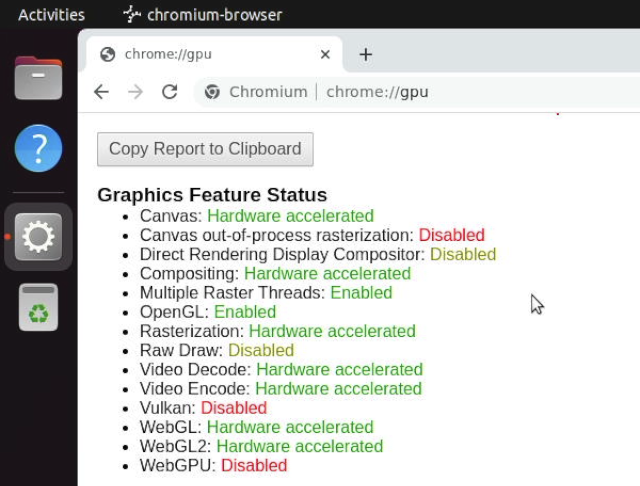
4.2 VPU支持情况
在浏览器上播放一个视频,然后在命令行使用fuser查看mpp设备节点的使用情况来确认已经调用了vpu:
pi@FriendlyElec:~$ fuser /dev/mpp_service /dev/mpp_service: 3258
如果fuser命令没有内容输出, 则表示当前是软解.